MicrosoftEdgeブラウザでデフォルトのフォントサイズとスタイルを変更する方法
新しいChromiumベースのMicrosoftEdgeには、設定を含むすべてのWebサイトのフォントサイズをグローバルに変更できる設定が含まれています。また、この設定では、Webページでこのカスタマイズが提供されていない場合にブラウザが使用するデフォルトのフォントスタイルを指定することもできます。今日の投稿では、Edgeブラウザでデフォルトのフォントサイズとスタイルを変更およびカスタマイズする方法を紹介します。
Edgeのデフォルトのフォントサイズとスタイルを変更する
すべてのWebページと設定のMicrosoftEdgeフォントサイズとスタイルをカスタマイズすると、表示要件に合わせることができます。方法は次のとおりです。
Edgeでのフォントサイズの変更
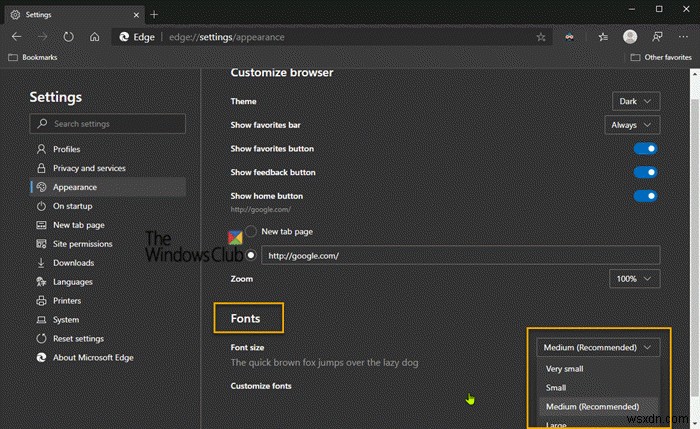
事前定義された設定を使用してMicrosoftEdgeのデフォルトのフォントサイズを変更するには、次の手順に従います。
- MicrosoftEdgeを開く ブラウザ。
- 右上から省略記号(3つのドット)ボタンをクリックします。
- [設定]をクリックします メニューにあります。
- 外観をクリックします 。
- 「フォント」の下 」セクションでは、フォントサイズを使用します ドロップダウンメニューを選択し、事前定義されたオプションを選択します:
- 非常に小さい。
- 小さい。
- 中。
- 大。
- 非常に大きい。
手順を完了すると、新しいフォントサイズが設定ページとアクセスしたWebサイトに反映されます。
Edgeでのフォントスタイルのカスタマイズ
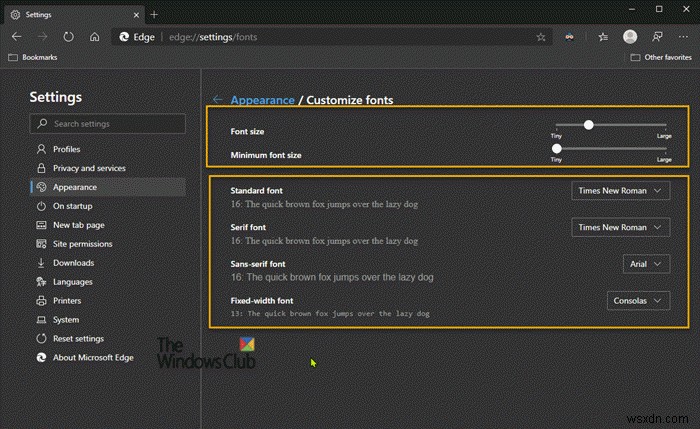
デフォルトのフォントスタイルとサイズをより細かくカスタマイズするには、次の手順に従います。
- MicrosoftEdgeを開く ブラウザ。
- 右上から省略記号(3つのドット)ボタンをクリックします。
- [設定]をクリックします メニューにあります。
- 外観をクリックします 。
- [フォント]セクションで、[フォントのカスタマイズ]をクリックします オプション。
- フォントサイズを使用します フォントサイズのサイズを調整するスライダー。
- 最小フォントサイズスライダーを使用します 最小サイズを増減します。
- 使用可能なドロップダウンメニューを使用して、次のフォントスタイルを選択します。
- 標準フォント
- セリフフォント
- サンセリフフォント
- 固定幅フォント
上記の手順を完了すると、Microsoft Edgeブラウザーは、設定とWebサイトに指定したフォントサイズを使用し、フォントファミリーが定義されていないWebサイトにアクセスすると、新しいデフォルトのフォントスタイルを使用します。
このガイドはこれですべてです!
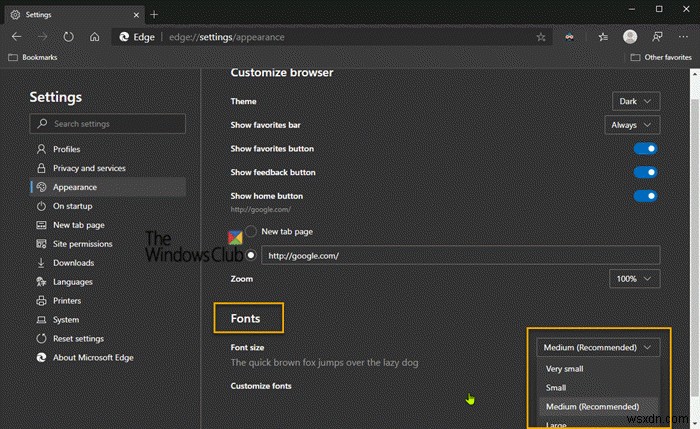
-
Edge Dev ブラウザで Microsoft Translate を有効にする方法
EdgeHTML レンダリング エンジンと UWP プラットフォームを使用する Microsoft Edge の現在のパブリック バージョンは、Microsoft の Translator 拡張機能をサポートして、外国の Web ページを自動的に翻訳します。ただし、Chromium を使用した Edge の今後の再構築では、翻訳のネイティブ サポートが追加され、拡張機能の必要性がなくなります。このガイドでは、今すぐ有効にして使用する方法を紹介します。 この機能は、Chromium Edge Dev または Canary ビルドではデフォルトでまだ有効になっていません。そのため、Microso
-
Microsoft Edge で既定の検索エンジンを変更する方法
Microsoft Edge で既定の検索エンジンを変更することは、以前はかなり簡単でした。現在、必要な手順よりもいくつかの手順が必要です。最新のリークが真実を保持している場合、Microsoft Edge はもはや私たちがかつて知っていたブラウザーではないように見えるかもしれません。デフォルトでは、Edge は検索エンジンとして Bing を使用します。 Microsoft は、Bing を使用することで、Edge は「Windows 10 アプリへの直接リンク、Cortana からのより関連性の高い提案、Windows 10 に関する質問への即時回答など、強化された検索エクスペリエンス
